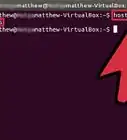X
wikiHow是一个“多人协作写作系统”,因此我们的很多文章都是由多位作者共同创作的。 为了创作这篇文章,13位用户(部分匿名)多次对文章进行了编辑和改进。
这篇文章已经被读过142,814次。
Google Play应用商店是Android(安卓)设备上用来搜索并下载应用的在线应用程序商店。一般来说,几乎所有的安卓设备都会默认安装有Google Play应用商店,但是并不是所有用户都会立刻获得可用的程序更新包。这就意味着你可能需要手动更新Google Play应用商店,你可以从网络上下载最新的安装文件来更新程序。如果你的设备上没有默认安装Google Play应用商店,那么你可以在刷机时手动安装它。这对于Kindle Fire用户是非常有用的安装方法。赶紧阅读本文了解如何操作吧!
步骤
部分 1
部分 1 的 2:
在你的安卓设备上获取最新版本的程序
-
允许设备安装来自未知资源的文件和程序。打开设备的设置程序,滑动到安全选项部分。点击它来打开安全菜单,找到“未知资源”的选框。勾选该选项,允许设备安装来自未知资源的程序。
-
下载最新的APK文件。安卓程序都被打包成APK格式的文件,你可以从网络上搜索下载到来自许多资源的APK文件。一般来说,设备上的Google Play应用商店会自动进行更新,但获取更新包的等待时间较长。你可以直接从网上下载APK文件来绕过这段等待时间,来立即更新设备上的程序。
- 使用你的设备直接下载APK文件,这样你就无需通过电脑传送文件了。
- 确保下载最新版的程序文件,同时确保文件来自可信赖的资源,如Android Police等。
-
点击下载的APK文件。下载完成后,打开通知中心,点击APK文件。此时你会收到你正在替换系统程序的警示,点击“确定”来确认操作。浏览权限,并点击“安装”来开始安装APK文件。
-
打开Google Play应用商店。完成安装后,打开Google Play应用商店并开始浏览程序。如果在主屏幕上找不到Google Play应用商店,你可以在应用程序菜单中找到它。广告
部分 2
部分 2 的 2:
在Kindle Fire上安装Google Play应用商店
-
在你的Kindle设备上进行Root操作(也叫“越狱”)。亚马逊的Kindle Fire设备运载的系统是改进版本的安卓系统,其中不带有Google Play应用商店。取而代之的是,用户只能被迫使用亚马逊开发的应用商店。如果你想要安装Google Play应用商店,你需要获取Root权限并进行刷机。注意,你无法在iOS设备、Windows手机和黑莓手机上安装Google Play应用商店。[1]
- 下载root软件。你可以在XDA开发者论坛上找到需要的“Root_with_Restore_by_Bin4ry”文件。在电脑上解压该文件。
- 通过USB数据线将你的Kindle Fire连接到电脑上。打开设备管理器(开始 → 搜索 →“设备管理器”),然后展开可移动存储设备部分。右键点击你的Kindle,选择属性。选择驱动选项卡,并点击“卸载”。拔掉你的Kindle设备。
- 下载并安装Kindle的ADB驱动。你也可以在XDA开发者论坛上找到所需的驱动。
- 打开Kindle设置菜单中的安全菜单。将“启用ADB”滑块拖至开启状态。
- 再次使用USB数据线将你的Kindle Fire连接到电脑上。等待驱动再次安装。
- 打开之前解压的Root所需的恢复文件夹。双击RunMe.bat文件。从出现的菜单中选择选项1。
- 备份并恢复你的Kindle。点击屏幕上出现的“备份我的数据”。完成备份后,点击电脑上的任何一个按键。此后,再点击Kindle上的“恢复我的数据”选项。完成数据恢复后,按下电脑上任何一个按钮即可。
- 允许你的Kindle进行二次重启。完成第一次重启后,解锁设备再次重启。
- 再次恢复数据。结束后点击电脑上任何一个按钮,然后再次重启设备。
- 找到超级用户程序。重启后,打开应用程序清单,找到名为超级用户的程序。如果看到该程序,则说明成功root设备了。
-
下载必需的APK文件。为了安装Google Play应用商店,你需要几个谷歌APK文件和文件管理器程序。在XDA论坛或Android Police上下载以下列出的APK文件。确保下载最新版本的文件和程序。
- 账户和同步设置
- Google登录服务器
- Google Play服务器
- Google Play应用商店
- 谷歌服务框架
- Vending
- ES文件管理器
-
将APK文件传输到Kindle设备中。你可以将Kindle设备连接到电脑,然后将APK文件传输到Kindle存储中。注意,将文件放在方便访问的路径中,如root文件夹中。
-
打开ES文件管理器。点击菜单按钮,展开工具部分,然后点击“Root管理器”。选择“Mount R/W”,然后将选项都设置为“RW”。
-
安装APK文件。完成ES文件管理器的配置后,你就准备好安装APK文件啦。前往复制APK文件的路径,安装以下四个程序:
- 账户和同步设置
- Google登录服务器
- Google Play服务器
- Google Play应用商店
- 安装以上APK文件后重启设备。
-
打开ES文件管理器。找到剩下的APK文件,并复制“Vending.apk”文件。你可以长按文件并在出现的菜单中选择复制,来复制文件。将文件粘贴到系统/应用程序文件夹中,来覆盖已存在的文件。再次重启设备。
-
安装Google Play应用商店。打开ES文件管理器,找到下载的Google Play应用商店的APK文件。点击它来开始安装。
- 完成安装后,再次重启设备。
-
打开Google Play应用商店。重启Kindle后,打开Google Play应用商店。你需要使用你的谷歌账户登录程序。如果你还没有谷歌账户,那么你可以免费创建一个谷歌账户。[2]
- 使用Google Play应用商店下载那些亚马逊应用商店不提供下载的应用程序。
广告
警告
- 苹果设备和越狱后的苹果设备都无法安装Google Play应用商店。
- 一般来说,我们无法在电脑上安装Google Play应用商店,除非电脑上安装有安卓模拟器 BlueStacks,否则无法安装谷歌应用商店。
广告
参考
关于本wikiHow
广告
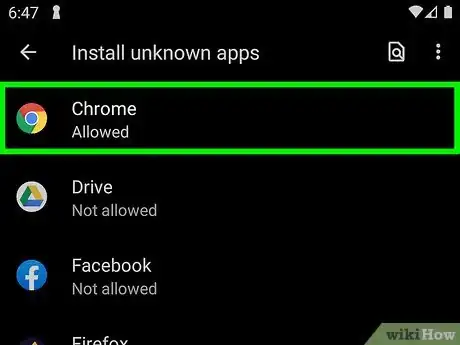
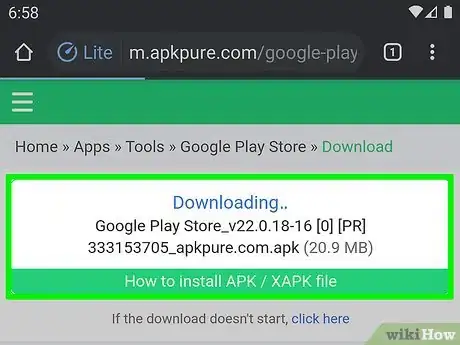
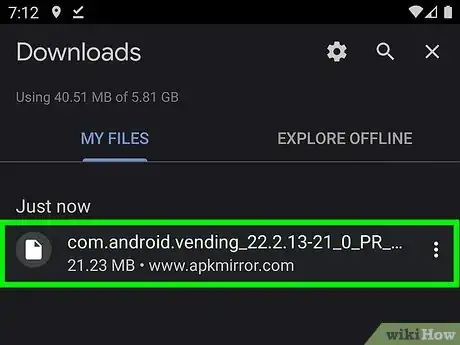
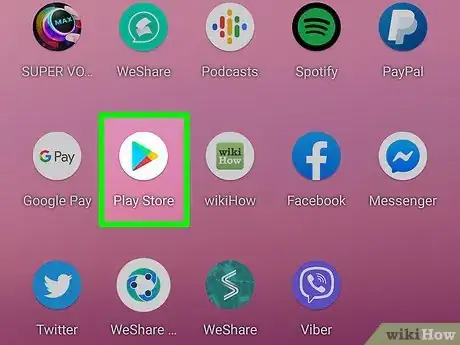

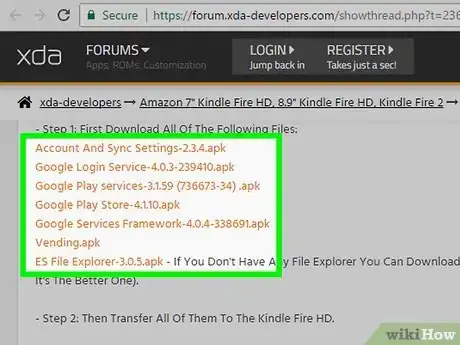
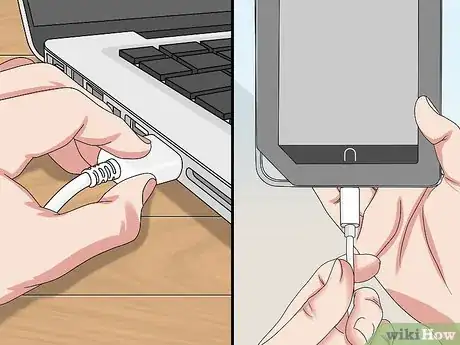
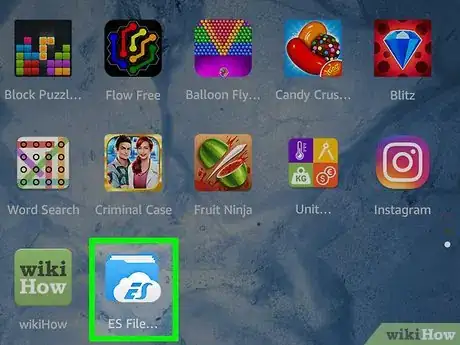
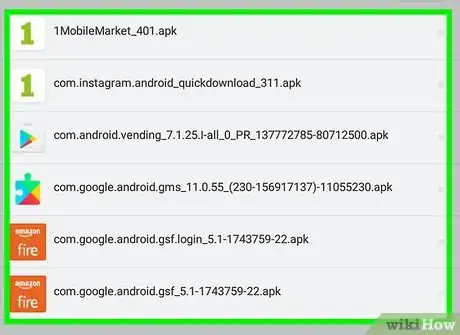
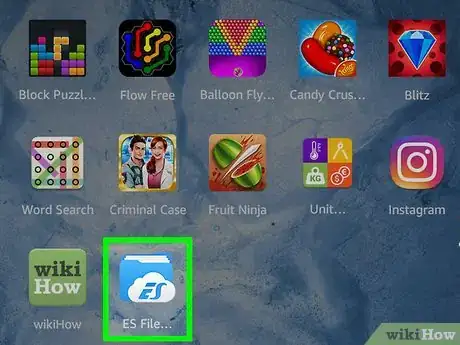
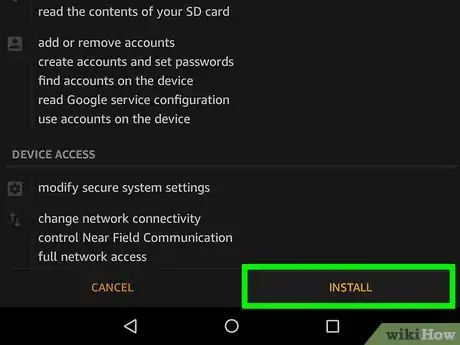
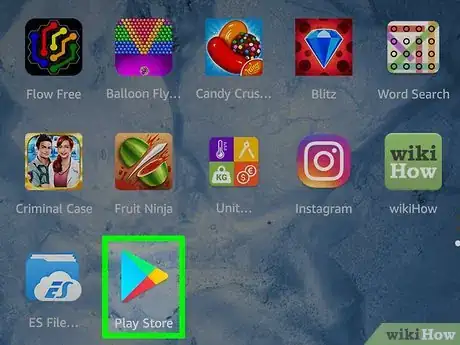













-Step-5.webp)